使用適用ONTAP tools for VMware vSphere為 vSphere 8 設定 NFS 資料儲存區
 建議變更
建議變更


ONTAP tools for VMware vSphere以在 vSphere 8 環境中設定 NFS 資料儲存區。此流程包括為 NFS 流量建立 SVM 和 LIF、設定 ESXi 主機網路以及向 vSphere 叢集註冊ONTAP工具。
ONTAP tools for VMware vSphere採用新一代架構,可為 VASA 提供者(支援 iSCSI 和 NFS vVols)實現原生高可用性和可擴充性。這簡化了多個 VMware vCenter 伺服器和ONTAP叢集的管理。
在本場景中,我們將示範如何ONTAP tools for VMware vSphere以及如何為 vSphere 8 設定 NFS 資料儲存區。
解決方案概述
此場景涵蓋以下進階步驟:
-
建立具有邏輯介面 (LIF) 的儲存虛擬機器 (SVM) 以用於 NFS 流量。
-
為 vSphere 8 叢集上的 NFS 網路建立分散式連接埠群組。
-
在 vSphere 8 叢集中的 ESXi 主機上為 NFS 建立 vmkernel 適配器。
-
部署ONTAP工具 10 並向 vSphere 8 叢集註冊。
-
在 vSphere 8 叢集上建立一個新的 NFS 資料儲存。
架構
下圖顯示了ONTAP tools for VMware vSphere的架構元件。
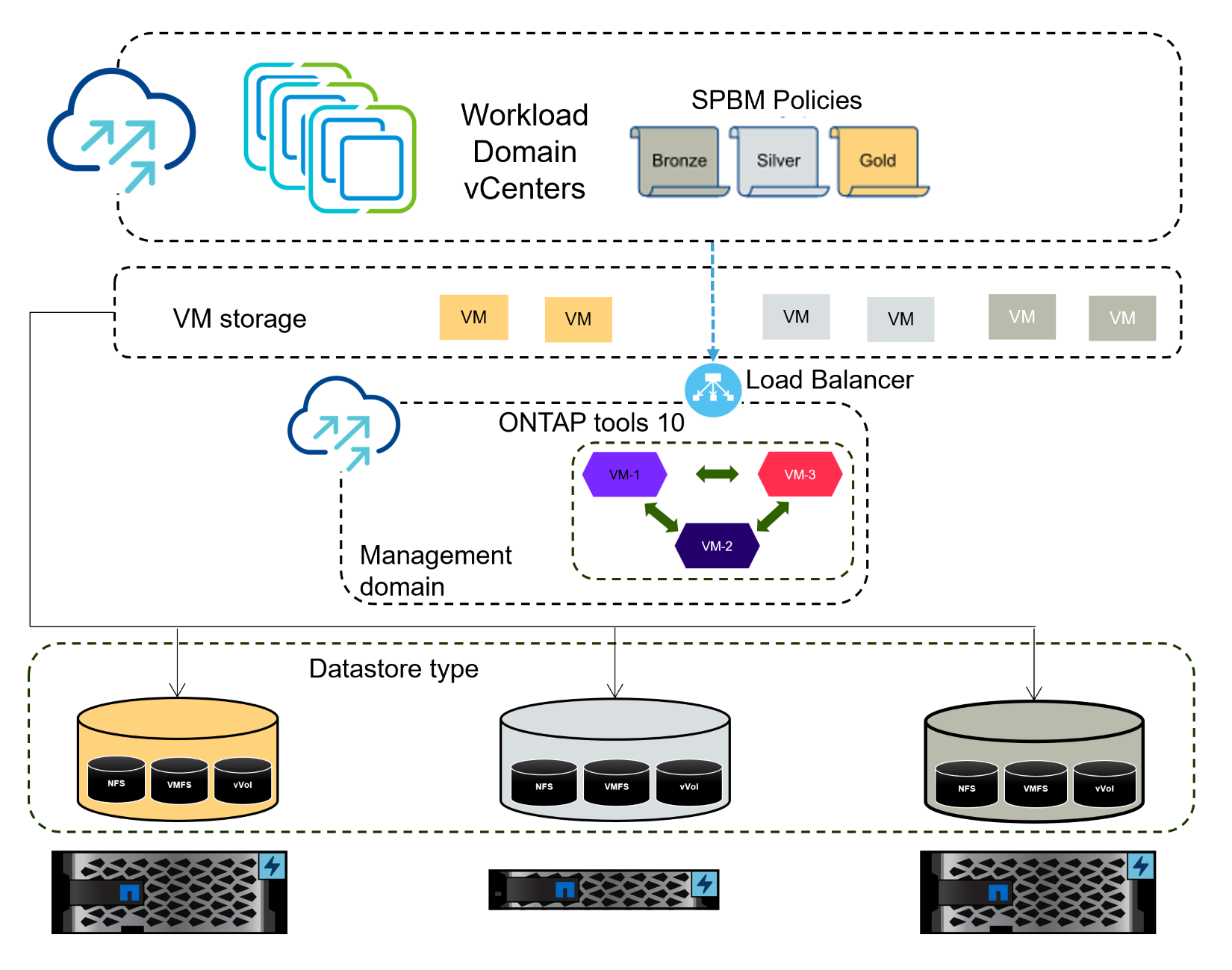
先決條件
此解決方案需要以下元件和配置:
-
ONTAP AFF儲存系統,其乙太網路交換器上有專用於儲存流量的實體資料連接埠。
-
vSphere 8叢集部署完成,可以存取vSphere客戶端。
-
已從NetApp支援網站下載ONTAP tools for VMware vSphere。
NetApp建議為 NFS 採用冗餘網路設計,為儲存系統、交換器、網路介面卡和主機系統提供容錯功能。根據架構要求,通常使用單一子網路或多個子網路部署 NFS。
參考 "使用 VMware vSphere 運行 NFS 的最佳實踐"有關 VMware vSphere 的詳細資訊。
有關使用ONTAP與 VMware vSphere 的網路指導,請參閱 "網路設定 - NFS"NetApp企業應用程式文件的部分。
全面的ONTAP工具 10 個資源可供尋找 "ONTAP tools for VMware vSphere文件資源"。
部署步驟
若要部署ONTAP工具 10 並使用它在 VCF 管理網域上建立 NFS 資料儲存庫,請完成下列步驟:
在ONTAP儲存系統上建立 SVM 和 LIF
以下步驟在ONTAP系統管理員中執行。
建立儲存虛擬機器和 LIF
完成以下步驟,建立一個 SVM 以及用於 NFS 流量的多個 LIF。
-
從ONTAP系統管理員導覽到左側選單中的 儲存虛擬機器,然後按一下 + 新增 開始。
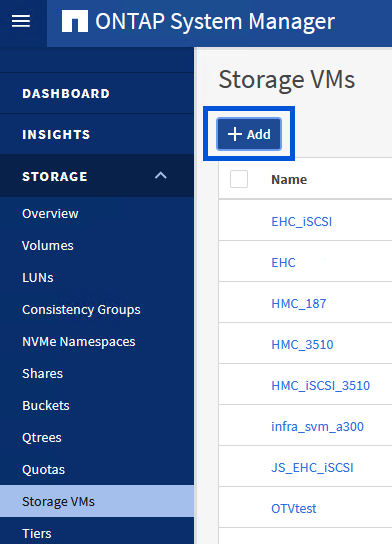
-
在“新增儲存虛擬機器”精靈中,為 SVM 提供一個“名稱”,選擇“IP 空間”,然後在“存取協定”下按一下“SMB/CIFS、NFS、S3”標籤並勾選“啟用 NFS”複選框。
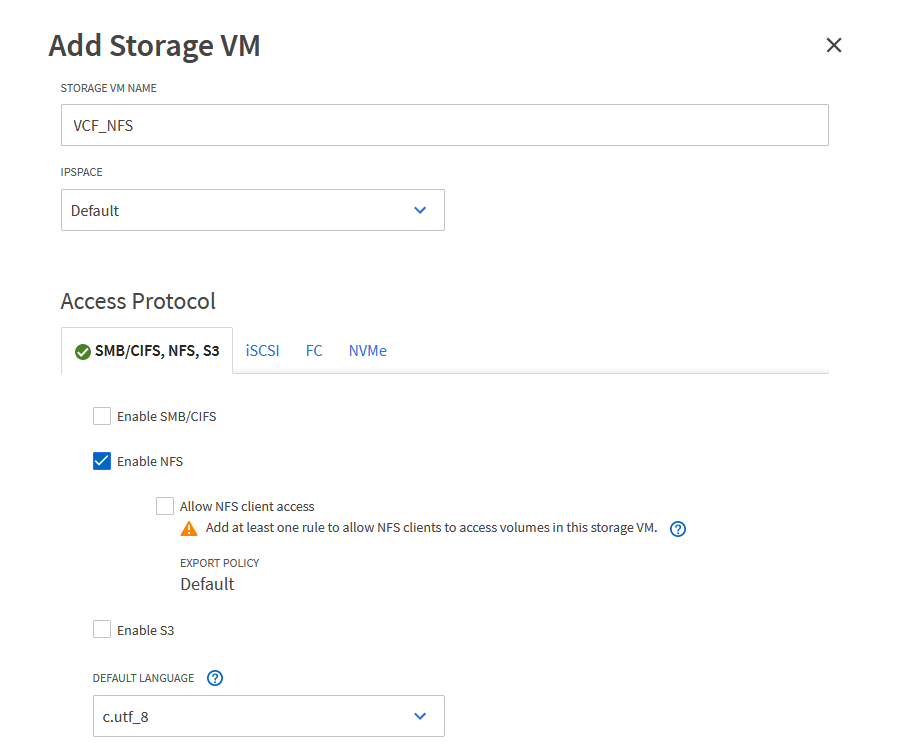
這裡不需要選取「允許 NFS 用戶端存取」按鈕,因為 VMware vSphere 的 Ontap 工具將用於自動化資料儲存部署流程。這包括為 ESXi 主機提供客戶端存取。 -
在 網路介面 部分填寫第一個 LIF 的 IP 位址、子網路遮罩 和 廣播域和連接埠。對於後續 LIF,可以啟用該複選框以在所有剩餘 LIF 中使用通用設定或使用單獨的設定。
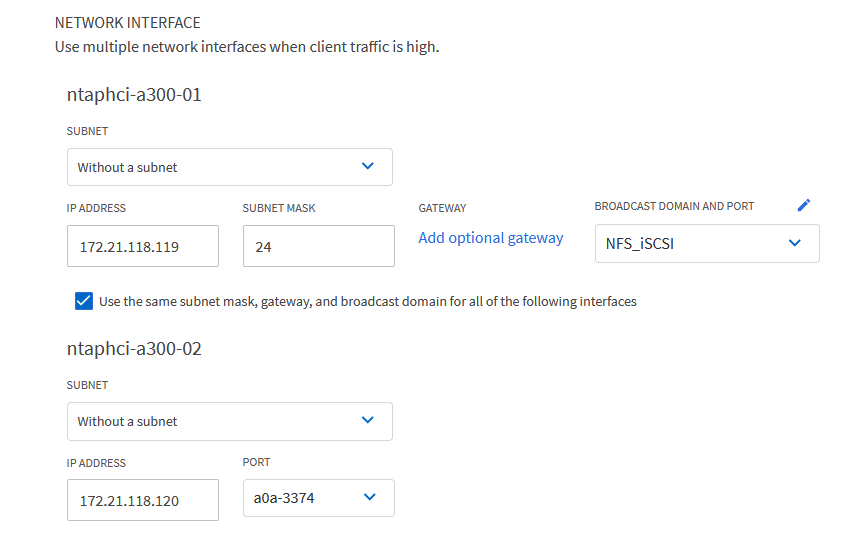
-
選擇是否啟用儲存虛擬機器管理帳戶(適用於多租用戶環境),然後按一下「儲存」以建立 SVM。
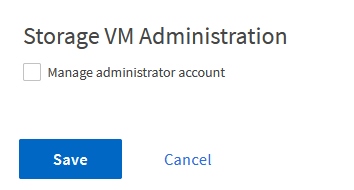
在 ESXi 主機上設定 NFS 網絡
以下步驟使用 vSphere 用戶端在 VI 工作負載域叢集上執行。在這種情況下,使用 vCenter Single Sign-On,因此 vSphere 用戶端在管理和工作負載域中是通用的。
為 NFS 流量建立分散式連接埠組
完成以下步驟來為網路建立一個新的分散式連接埠群組來承載 NFS 流量:
-
從 vSphere 用戶端,導覽至工作負載域的 Inventory > Networking。導航至現有的分散式交換器並選擇建立*新分散式連接埠群組…*的操作。
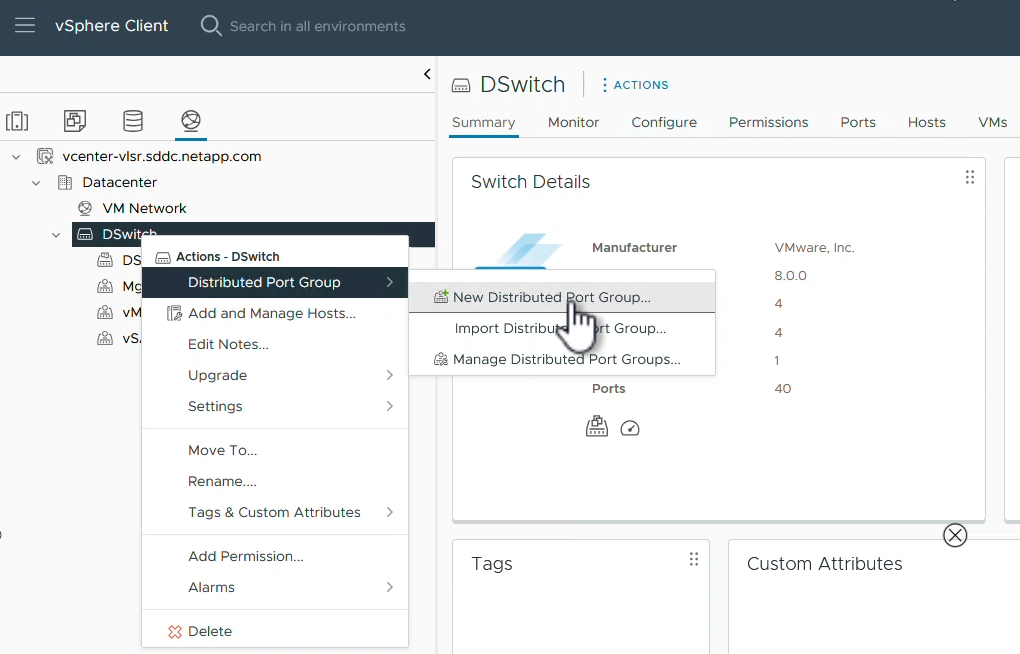
-
在「新分散式連接埠群組」精靈中填寫新連接埠群組的名稱,然後按一下「下一步」繼續。
-
在*配置設定*頁面上填寫所有設定。如果正在使用 VLAN,請確保提供正確的 VLAN ID。按一下“下一步”繼續。
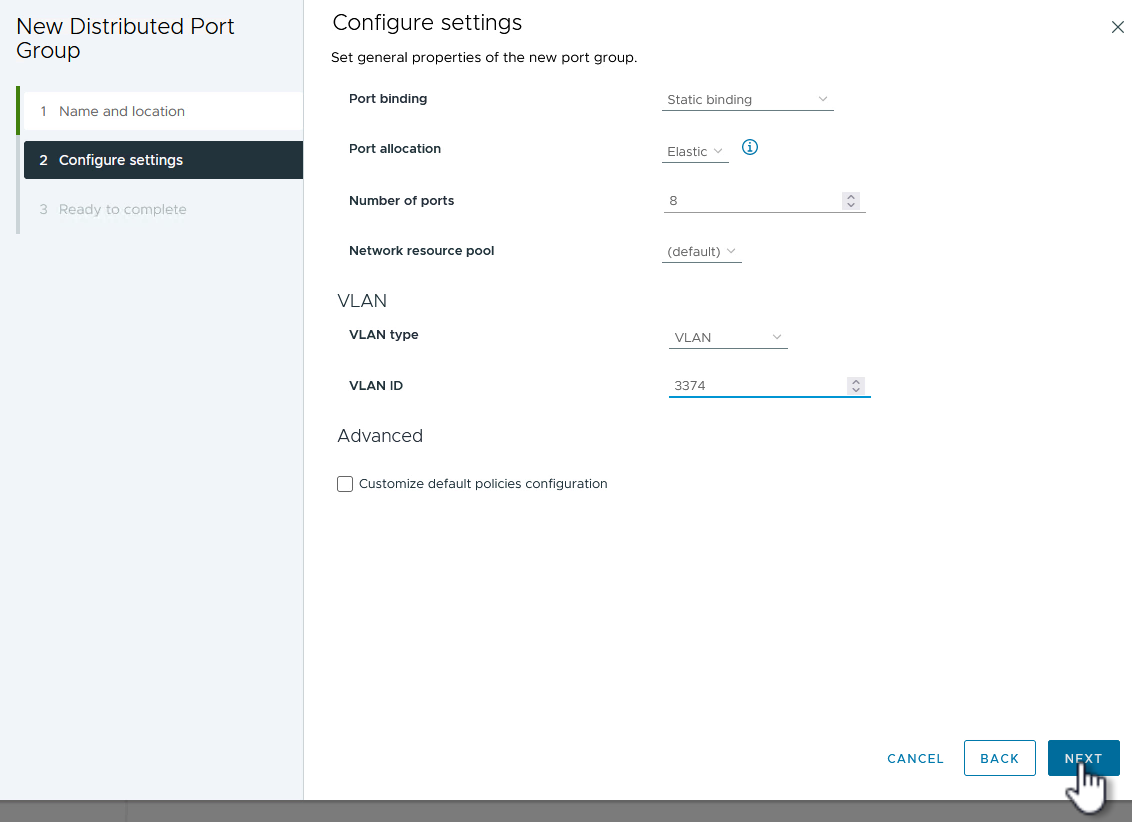
-
在*準備完成*頁面上,檢查變更並按一下*完成*以建立新的分散式連接埠群組。
-
建立連接埠組後,導覽至該連接埠組並選擇操作*編輯設定…*。
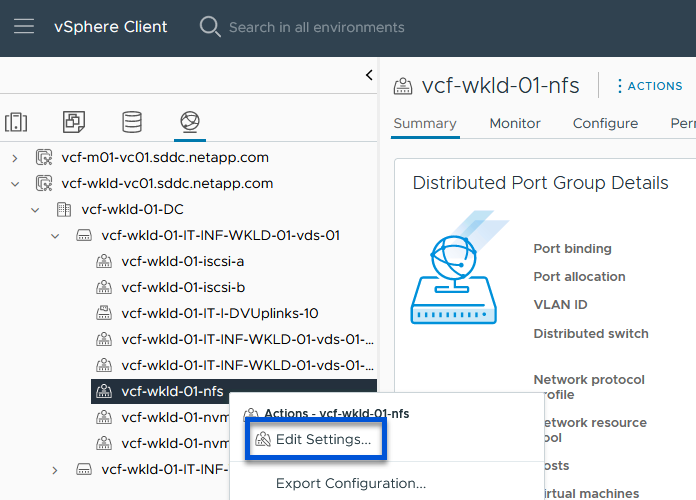
-
在*分散式連接埠群組 - 編輯設定*頁面上,導覽至左側選單中的*組合和故障轉移*。確保上行鏈路位於「活動上行鏈路」區域中,以啟用上行鏈路組合來用於 NFS 流量。將任何未使用的上行鏈路移至*未使用的上行鏈路*。
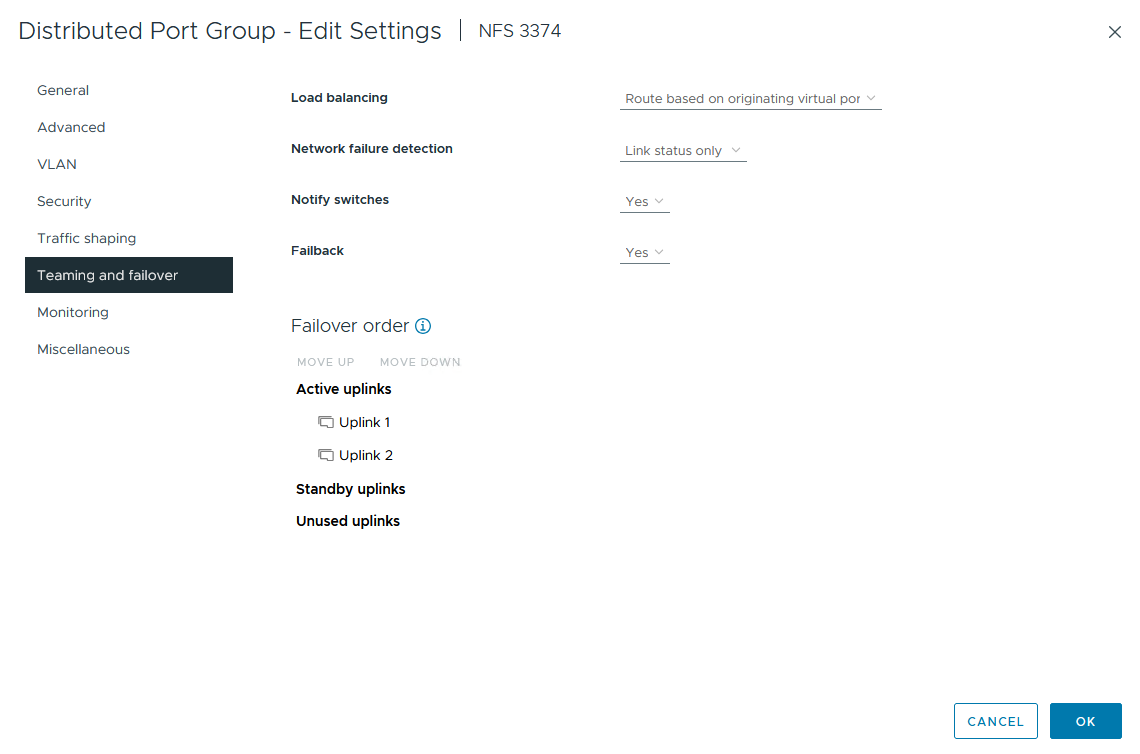
-
對叢集中的每個 ESXi 主機重複此程序。
在每個 ESXi 主機上建立 VMkernel 適配器
在工作負載域中的每個 ESXi 主機上重複此程序。
-
從 vSphere 用戶端導覽至工作負載域清單中的其中一個 ESXi 主機。從*配置*標籤中選擇*VMkernel 適配器*,然後按一下*新增網路…*開始。
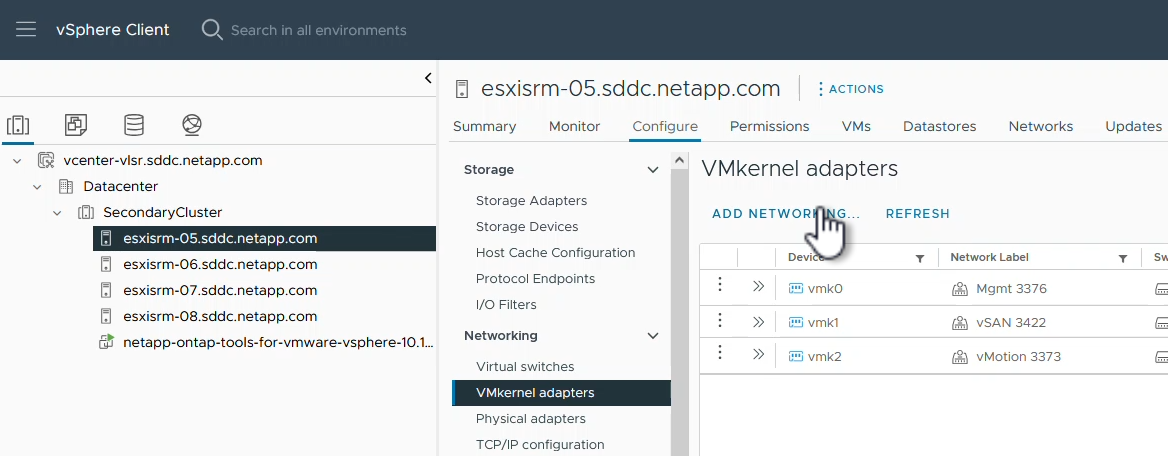
-
在*選擇連線類型*視窗中選擇*VMkernel 網路適配器*,然後按一下*下一步*繼續。
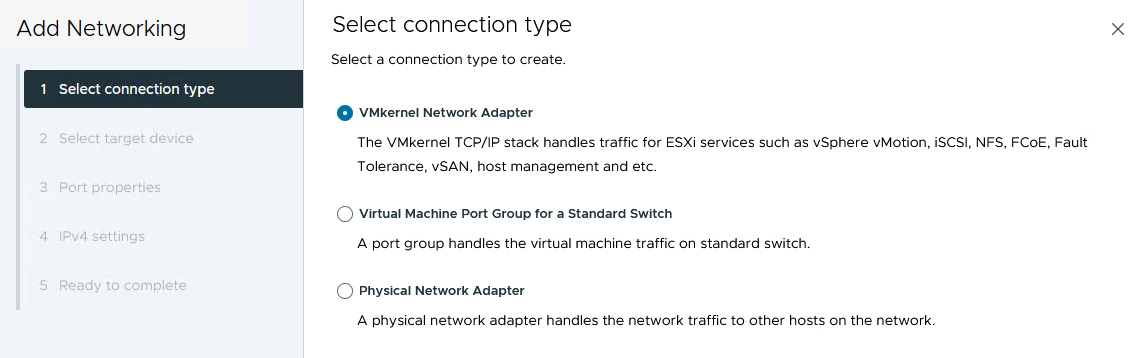
-
在「選擇目標裝置」頁面上,選擇先前建立的 NFS 分散式連接埠群組之一。
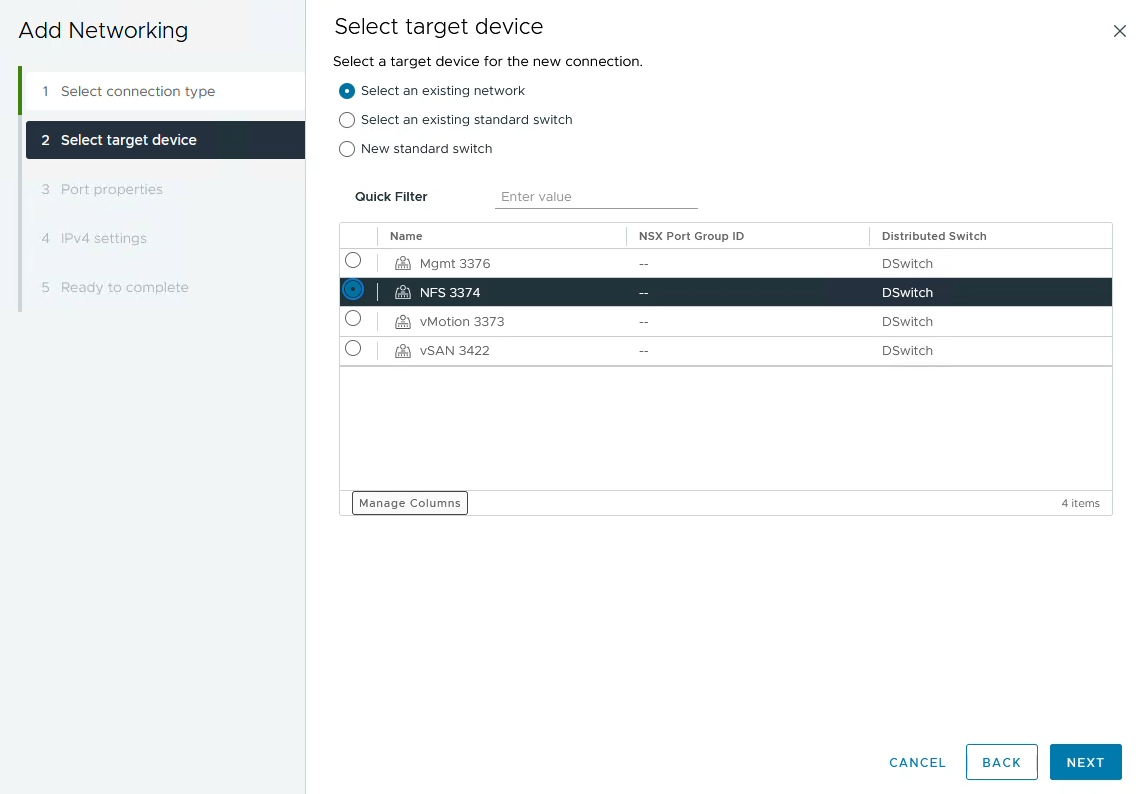
-
在*連接埠屬性*頁面上保留預設設定(未啟用服務)並按一下*下一步*繼續。
-
在 IPv4 設定 頁面上填寫 IP 位址、子網路遮罩,並提供新的網關 IP 位址(僅在需要時)。按一下“下一步”繼續。
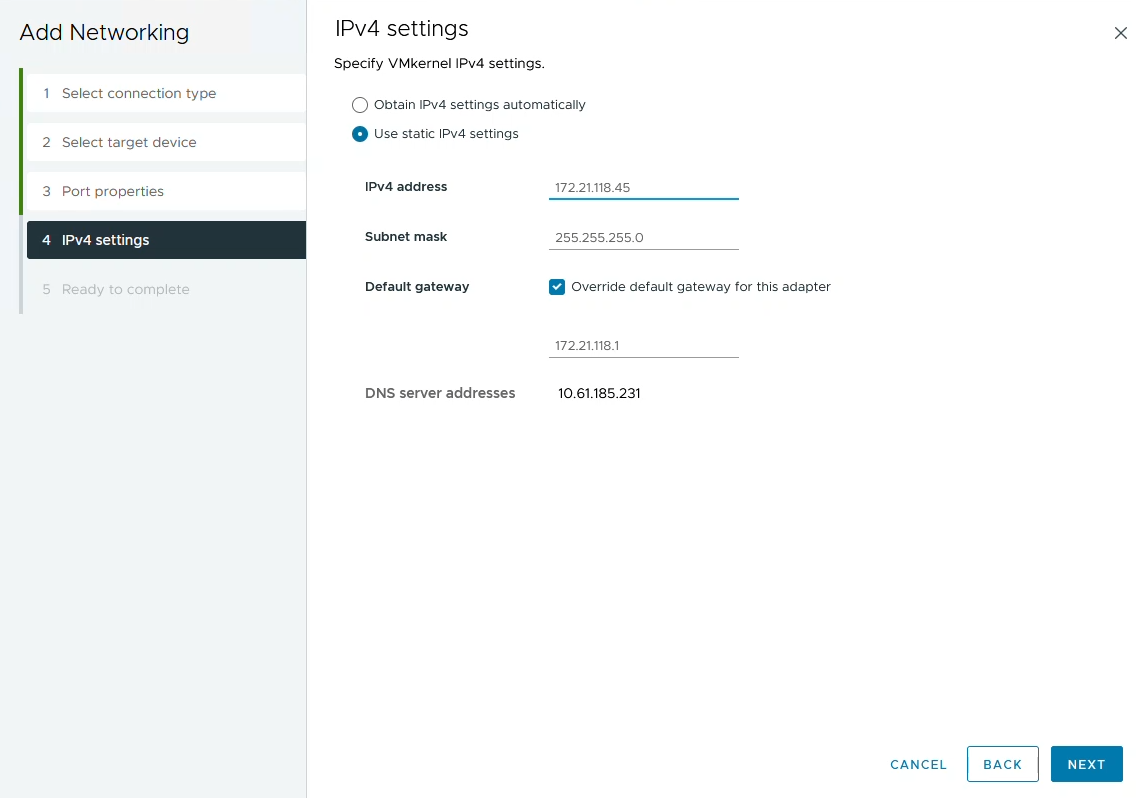
-
在「準備完成」頁面上檢查您的選擇,然後按一下「完成」以建立 VMkernel 適配器。
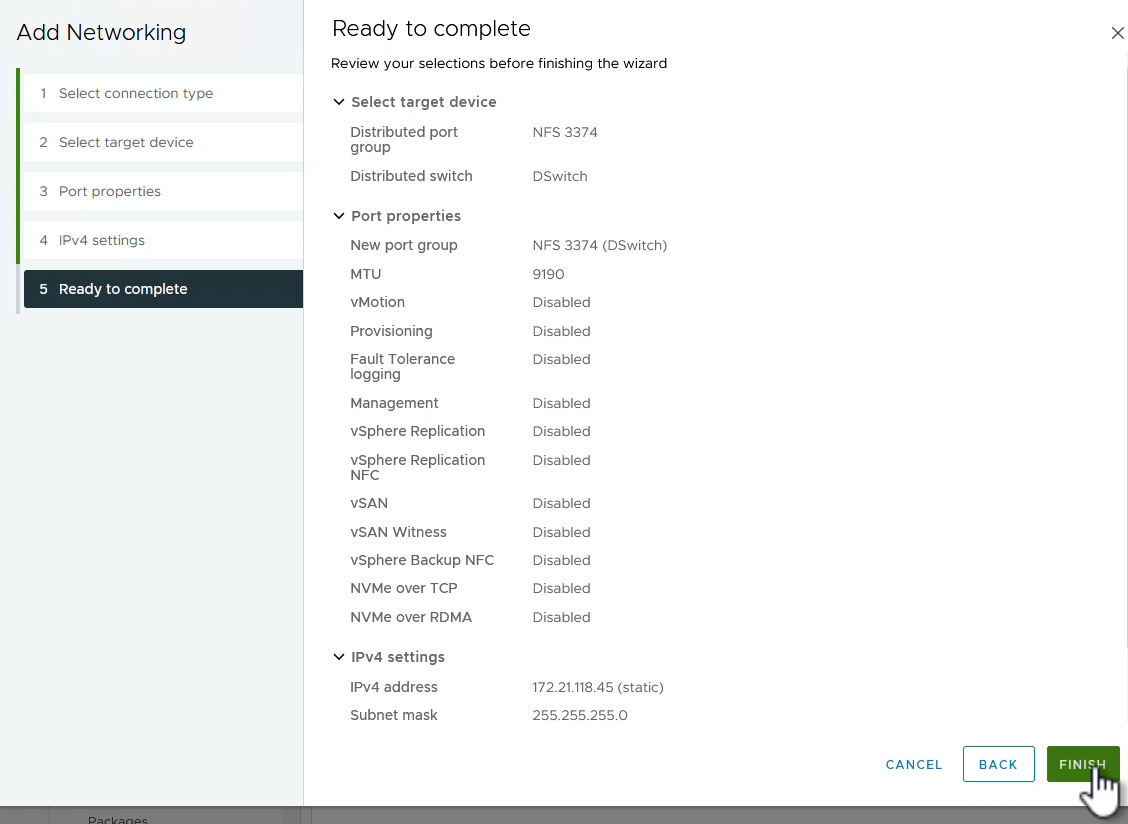
部署並使用ONTAP工具 10 配置存儲
以下步驟使用 vSphere 用戶端在 vSphere 8 叢集上執行,包括部署 OTV、設定ONTAP工具管理器以及建立vVols NFS 資料儲存。
有關部署和使用適用ONTAP tools for VMware vSphere的完整文檔,請參閱 "ONTAP tools for VMware vSphere"。
ONTAP tools for VMware vSphere
ONTAP tools for VMware vSphere作為 VM 設備部署,並提供用於管理ONTAP儲存的整合 vCenter UI。 ONTAP工具 10 具有一個新的全域管理門戶,用於管理與多個 vCenter 伺服器和ONTAP儲存後端的連線。

|
在非 HA 部署場景中,需要三個可用的 IP 位址。一個 IP 位址分配給負載平衡器,另一個分配給 Kubernetes 控制平面,剩下的一個分配給節點。在 HA 部署中,除了最初的三個 IP 位址外,第二個和第三個節點還需要兩個額外的 IP 位址。在指派之前,主機名稱應該與 DNS 中的 IP 位址相關聯。重要的是,所有五個 IP 位址都位於為部署選擇的相同 VLAN 上。 |
完成下列步驟以部署ONTAP tools for VMware vSphere:
-
ONTAP"NetApp支援站點"並下載到本機資料夾。
-
登入 vSphere 8 叢集的 vCenter 設備。
-
在 vCenter 裝置介面中右鍵單擊管理叢集並選擇“部署 OVF 範本…”
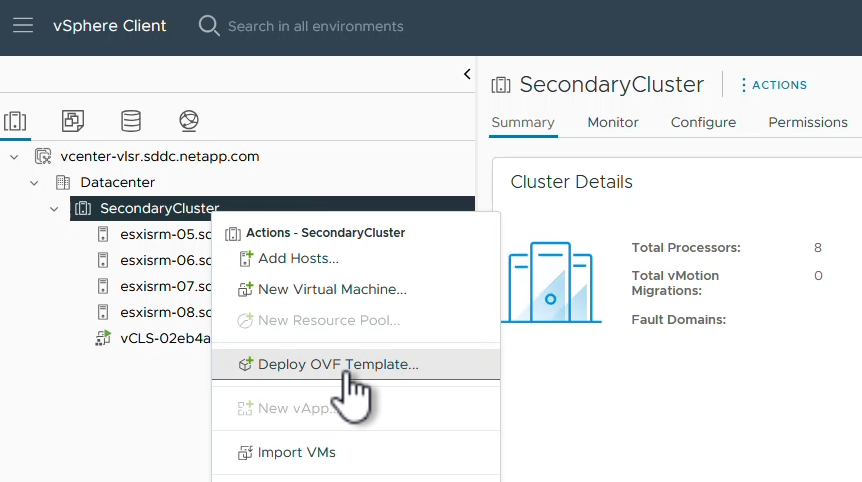
-
在 部署 OVF 範本 精靈中,按一下 本機檔案 單選按鈕,然後選擇上一個步驟下載的ONTAP工具 OVA 檔案。
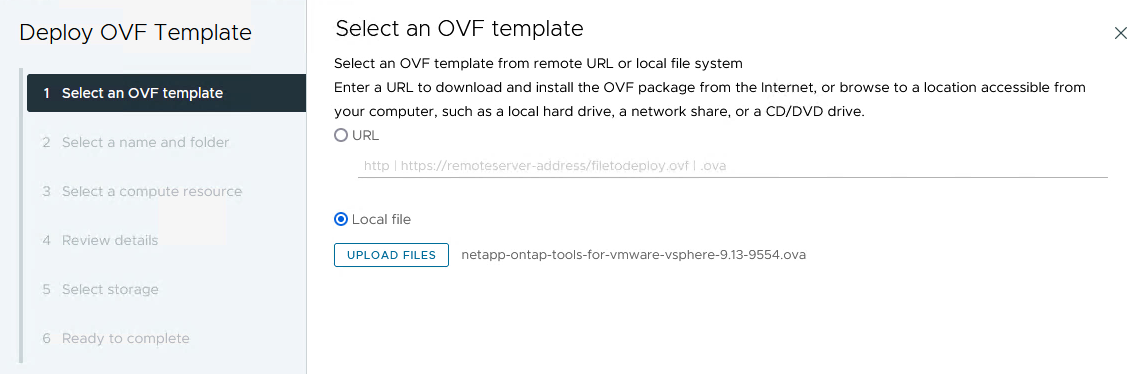
-
對於精靈的第 2 步到第 5 步,選擇 VM 的名稱和資料夾,選擇計算資源,查看詳細信息,然後接受許可協議。
-
對於配置和磁碟檔案的儲存位置,選擇本機資料儲存或 vSAN 資料儲存。
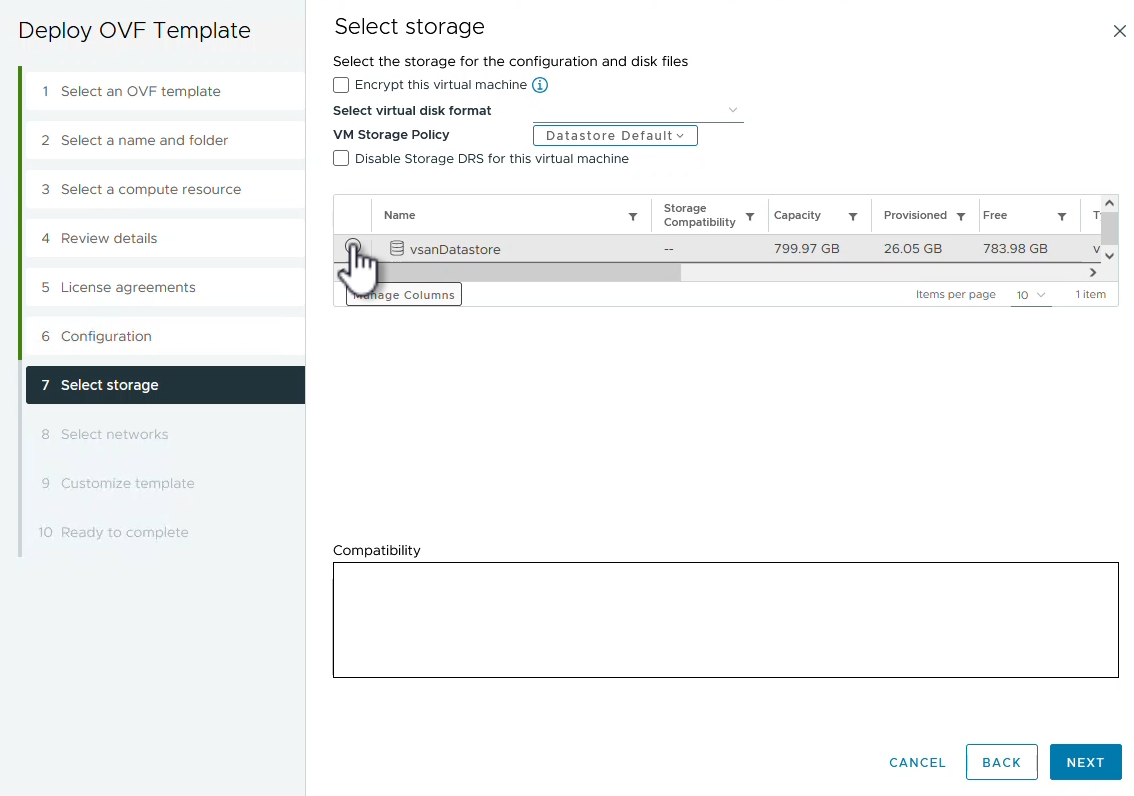
-
在選擇網路頁面上選擇用於管理流量的網路。
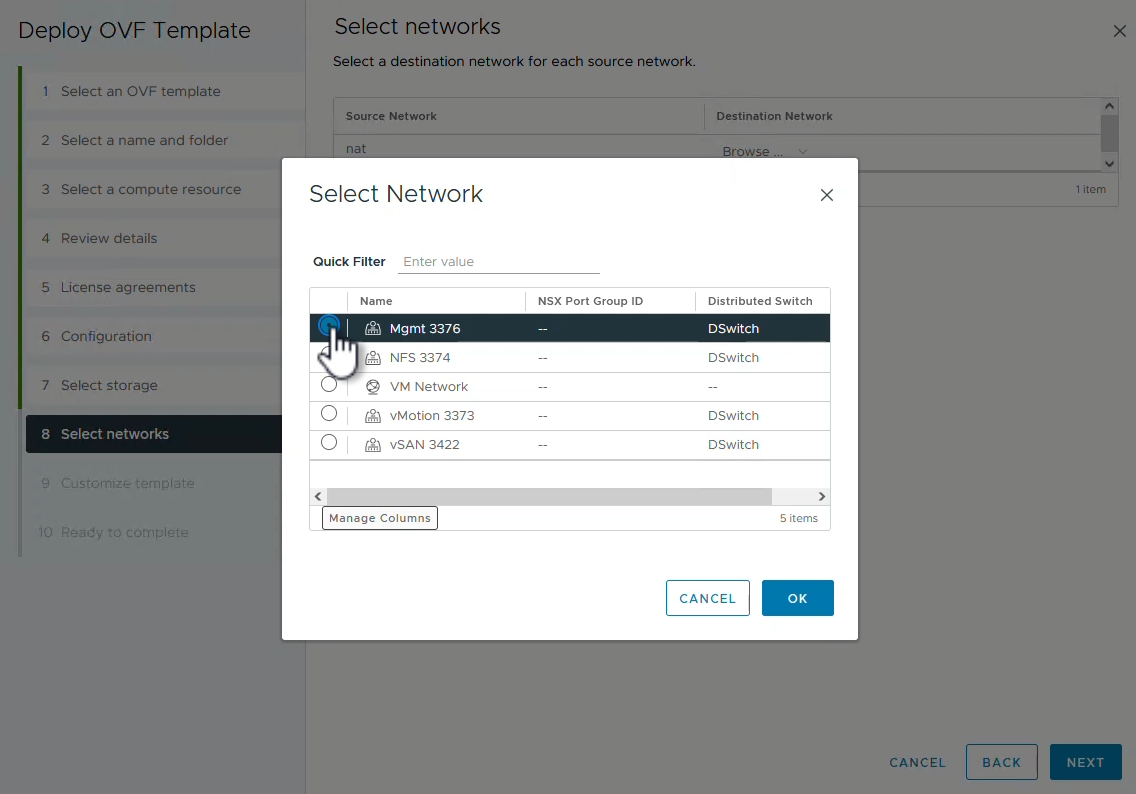
-
在設定頁面上選擇要使用的部署配置。在這種情況下,使用簡單的部署方法。
ONTAP Tools 10 具有多種部署配置,包括使用多個節點的高可用性部署。有關所有部署配置和先決條件的文檔,請參閱 "ONTAP tools for VMware vSphere的前提條件"。 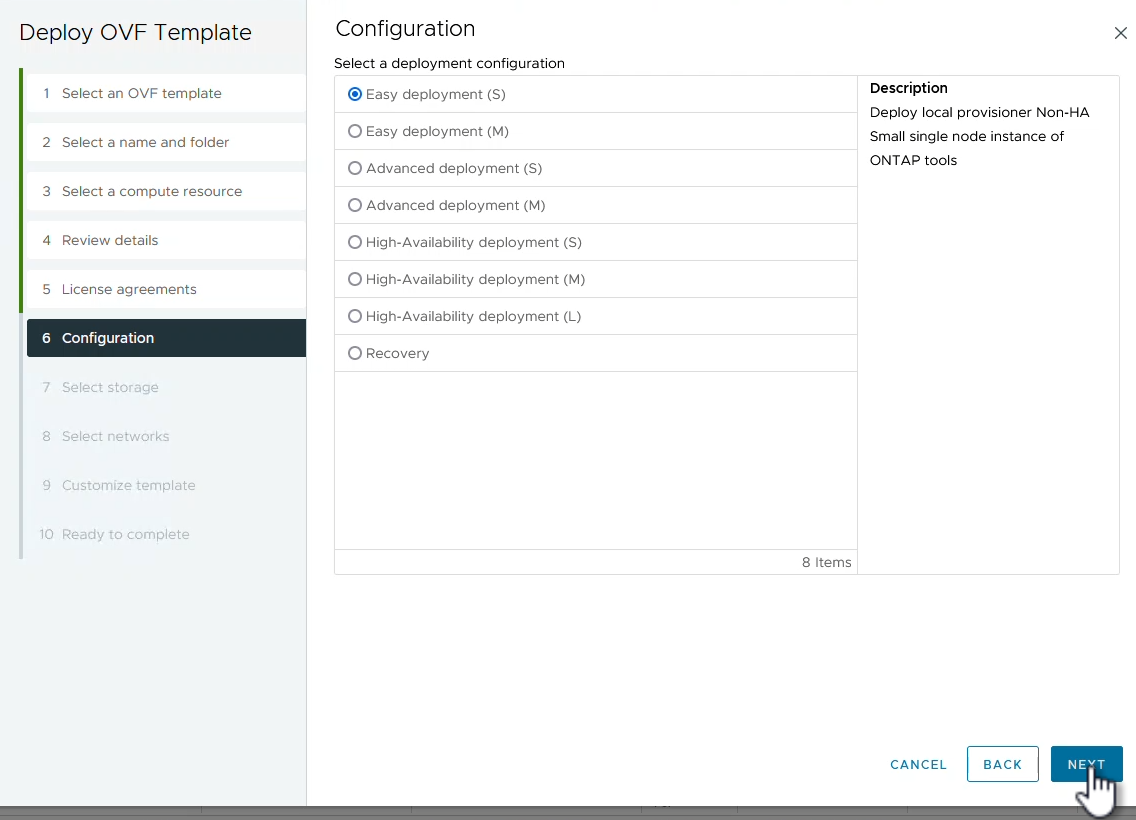
-
在自訂範本頁面上填寫所有必需的資訊:
-
用於在 vCenter Server 中註冊 VASA 提供者和 SRA 的應用程式使用者名稱。
-
啟用 ASUP 以實現自動化支援。
-
如果需要,請提供 ASUP 代理 URL。
-
管理員使用者名稱和密碼。
-
NTP 伺服器。
-
維護使用者密碼,用於從控制台存取管理功能。
-
負載平衡器 IP。
-
K8s 控制平面的虛擬 IP。
-
主虛擬機器選擇目前虛擬機器作為主虛擬機器(適用於 HA 配置)。
-
VM 的主機名
-
提供所需的網路屬性欄位。
按一下“下一步”繼續。
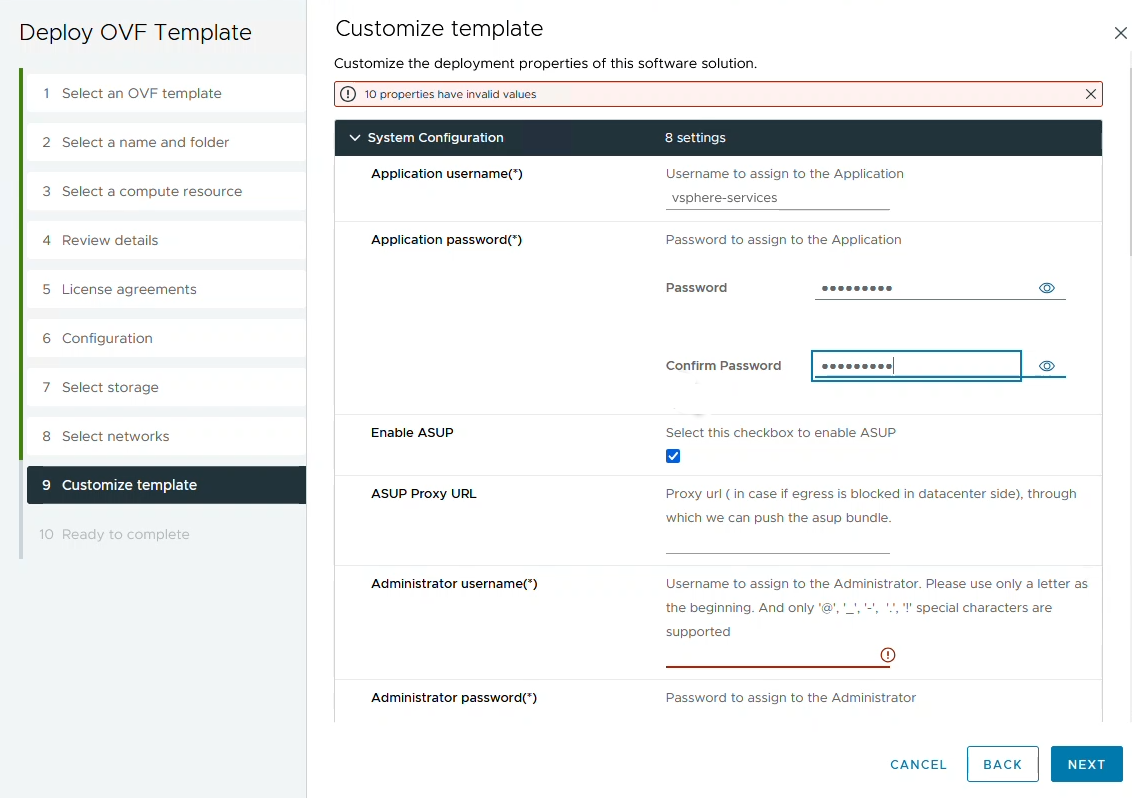
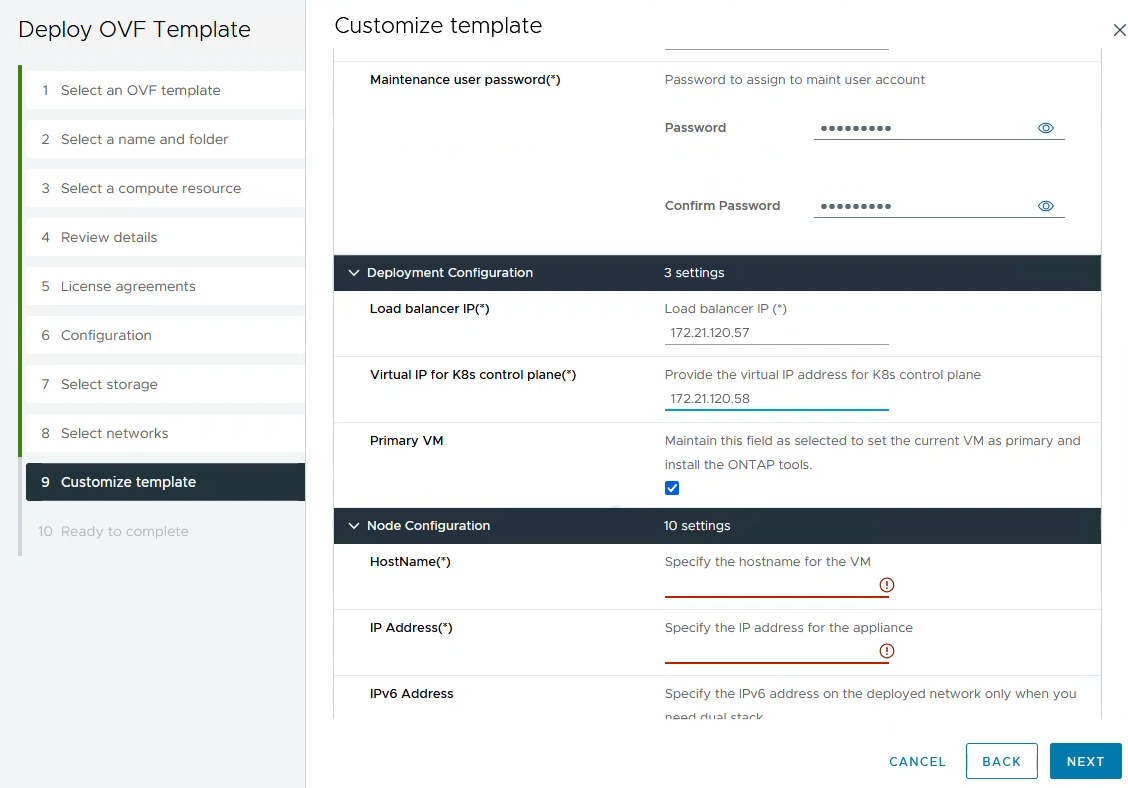
-
-
查看「準備完成」頁面上的所有信息,然後按一下「完成」開始部署ONTAP工具設備。
將儲存後端和 vCenter Server 連線到ONTAP工具 10。
ONTAP工具管理器用於設定ONTAP工具 10 的全域設定。
-
透過導航ONTAP `https://<loadBalanceIP>:8443/virtualization/ui/`在 Web 瀏覽器中,使用部署期間提供的管理憑證登入。
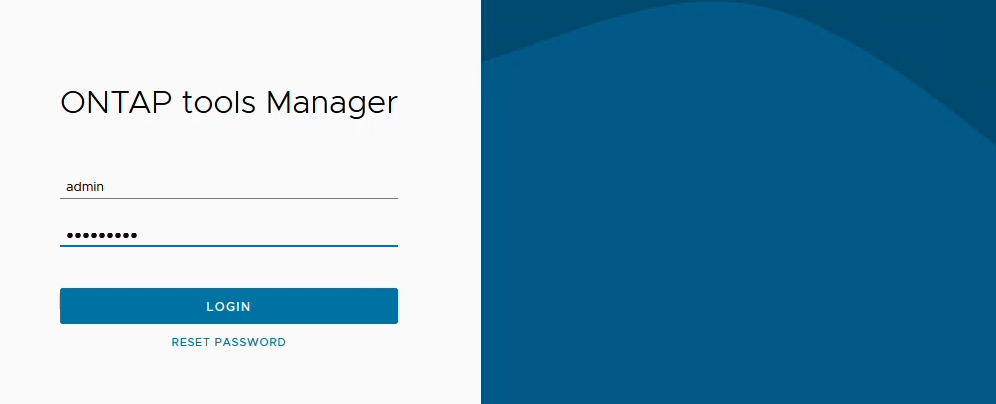
-
在*入門*頁面上按一下*前往儲存後端*。
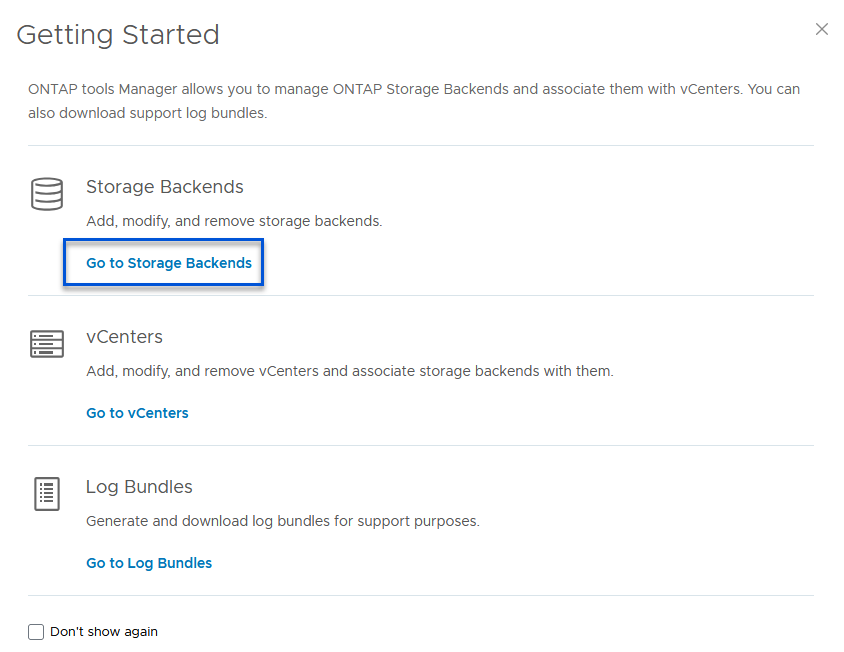
-
在 儲存後端 頁面上,按一下 新增 以填寫要使用ONTAP工具 10 註冊的ONTAP儲存系統的憑證。
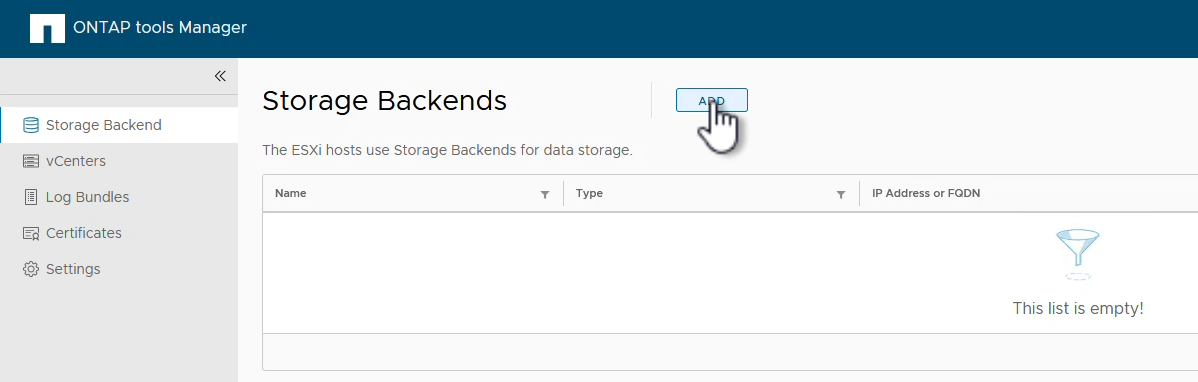
-
在*新增儲存後端*方塊中,填寫ONTAP儲存系統的憑證。
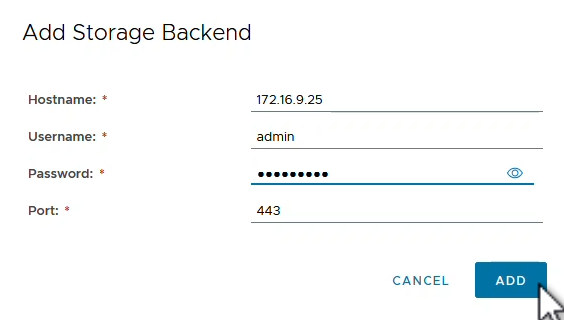
-
在左側選單中按一下“vCenters”,然後按一下“ADD”以填寫要使用ONTAP tools 10 註冊的 vCenter 伺服器的憑證。
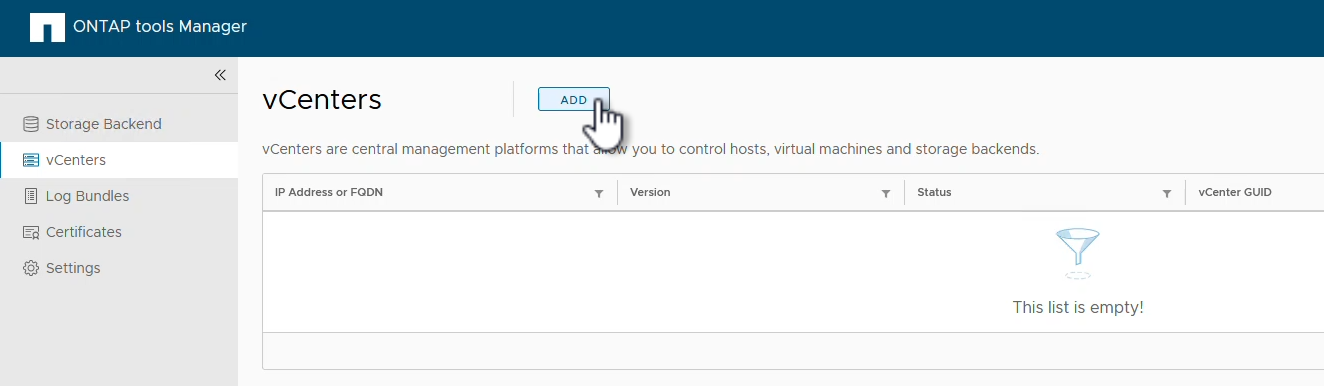
-
在*新增 vCenter*方塊中,填寫ONTAP儲存系統的憑證。
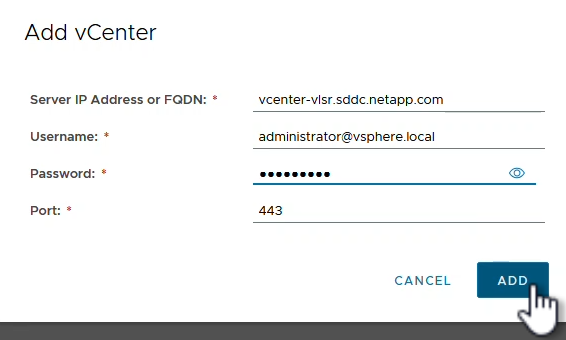
-
從新發現的 vCenter 伺服器的垂直三點選單中,選擇 關聯儲存後端。
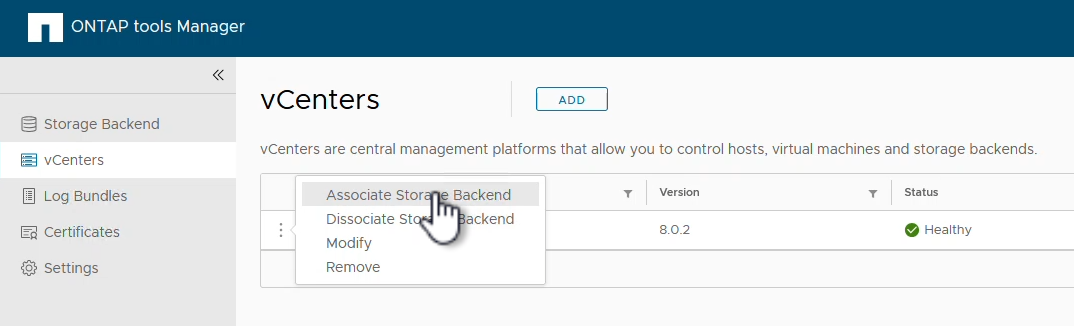
-
在*關聯儲存後端*方塊中,選擇要與 vCenter 伺服器關聯的ONTAP儲存系統,然後按一下*關聯*以完成操作。
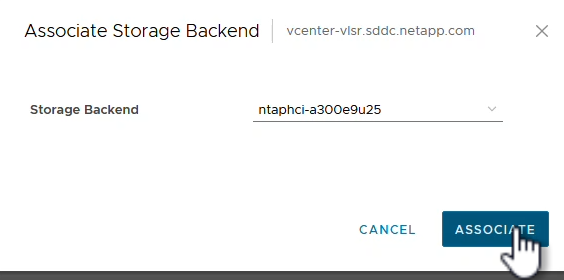
-
若要驗證安裝,請登入 vSphere 用戶端並從左側選單中選擇 * NetApp ONTAP工具 *。
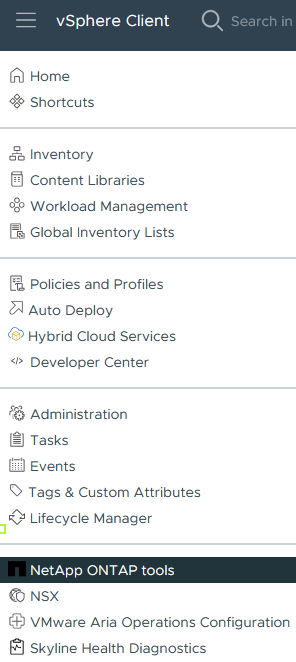
-
從ONTAP工具儀表板中,您應該會看到儲存後端與 vCenter Server 相關聯。
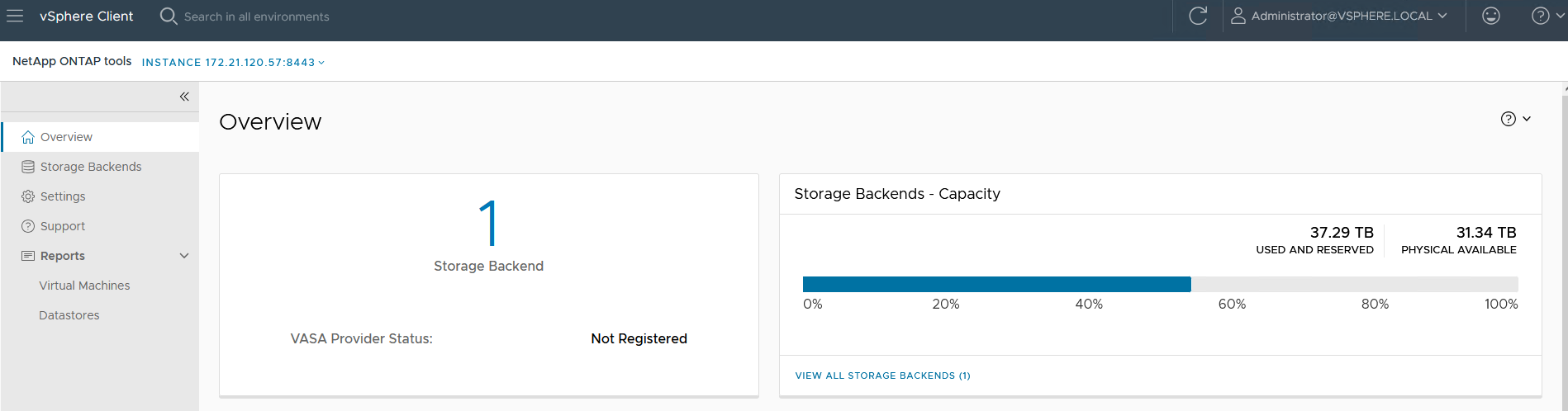
使用ONTAP工具 10 建立 NFS 資料儲存庫
完成以下步驟以使用ONTAP工具 10 部署在 NFS 上執行的ONTAP資料儲存庫。
-
在 vSphere 用戶端中,導覽至儲存清單。從 ACTIONS 選單中,選擇 * NetApp ONTAP工具 > 建立資料儲存*。
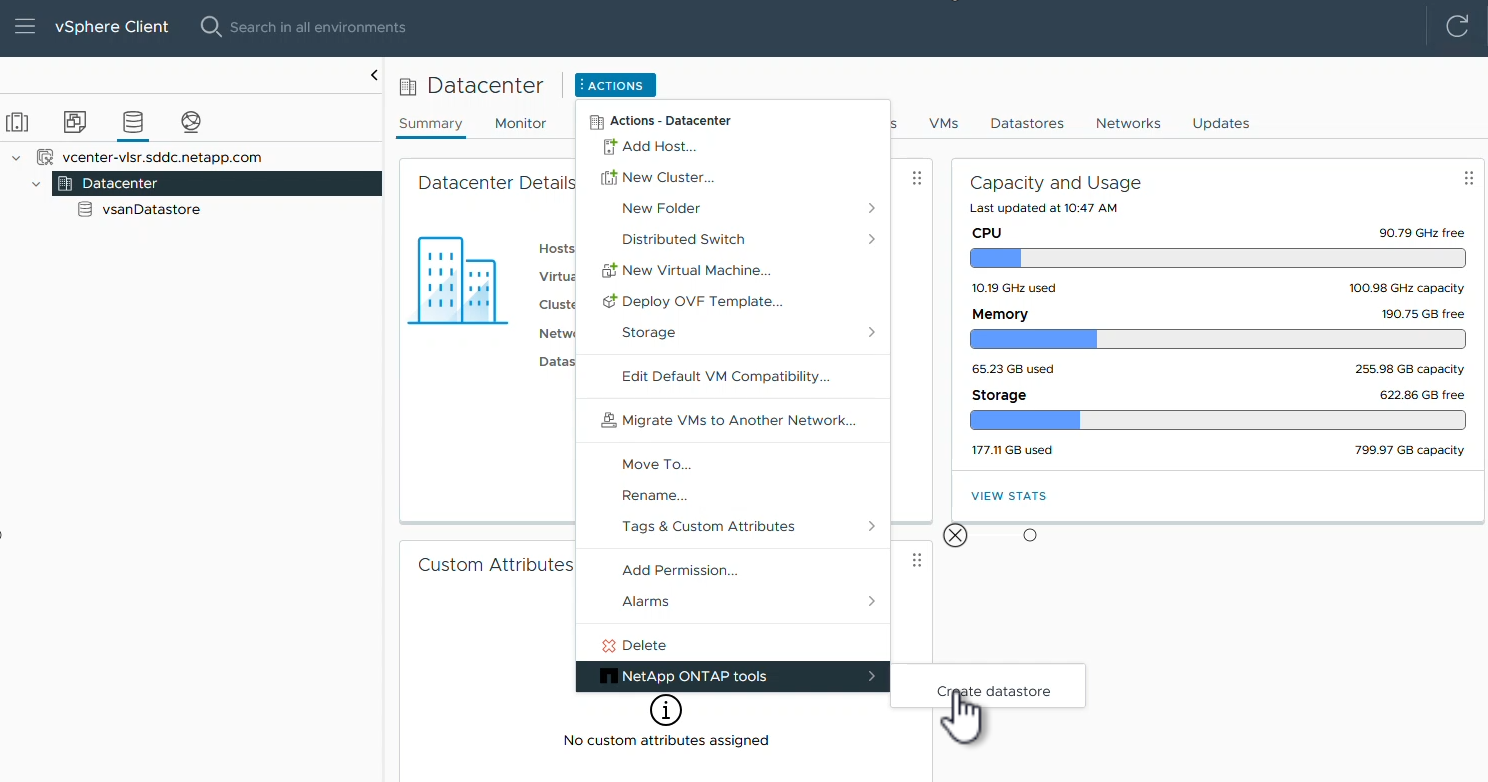
-
在建立資料儲存精靈的「類型」頁面上,按一下「NFS」單選按鈕,然後按一下「下一步」繼續。
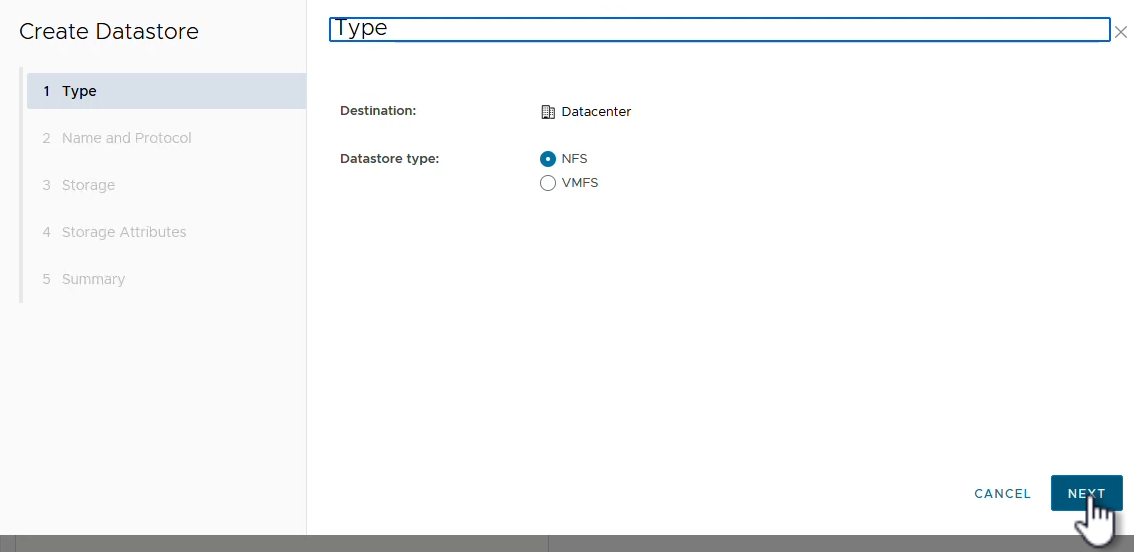
-
在*名稱和協定*頁面上,填寫資料儲存的名稱、大小和協定。按一下“下一步”繼續。

-
在*儲存*頁面上,選擇一個平台(按類型過濾儲存系統)和一個用於磁碟區的儲存虛擬機器。或者,選擇自訂匯出策略。按一下“下一步”繼續。

-
在「儲存屬性」頁面上,選擇要使用的儲存聚合,以及可選的進階選項,例如空間預留和服務品質。按一下“下一步”繼續。
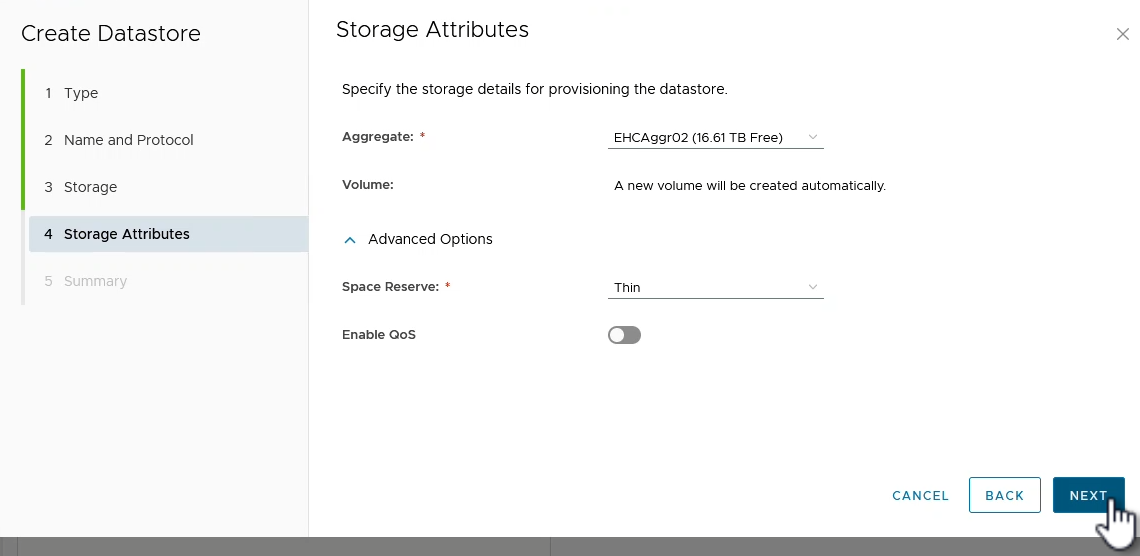
-
最後,查看*摘要*並按一下「完成」開始建立 NFS 資料儲存。
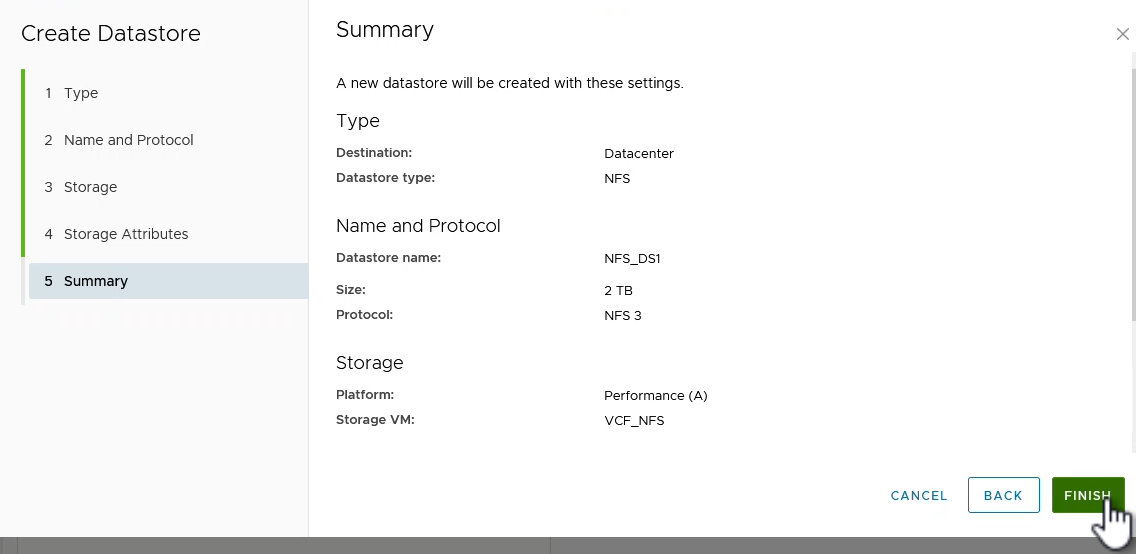
使用ONTAP工具 10 調整 NFS 資料儲存庫的大小
完成以下步驟,使用ONTAP工具 10 調整現有 NFS 資料儲存庫的大小。
-
在 vSphere 用戶端中,導覽至儲存清單。從 ACTIONS 選單中,選擇 * NetApp ONTAP tools > Resize datastore*。
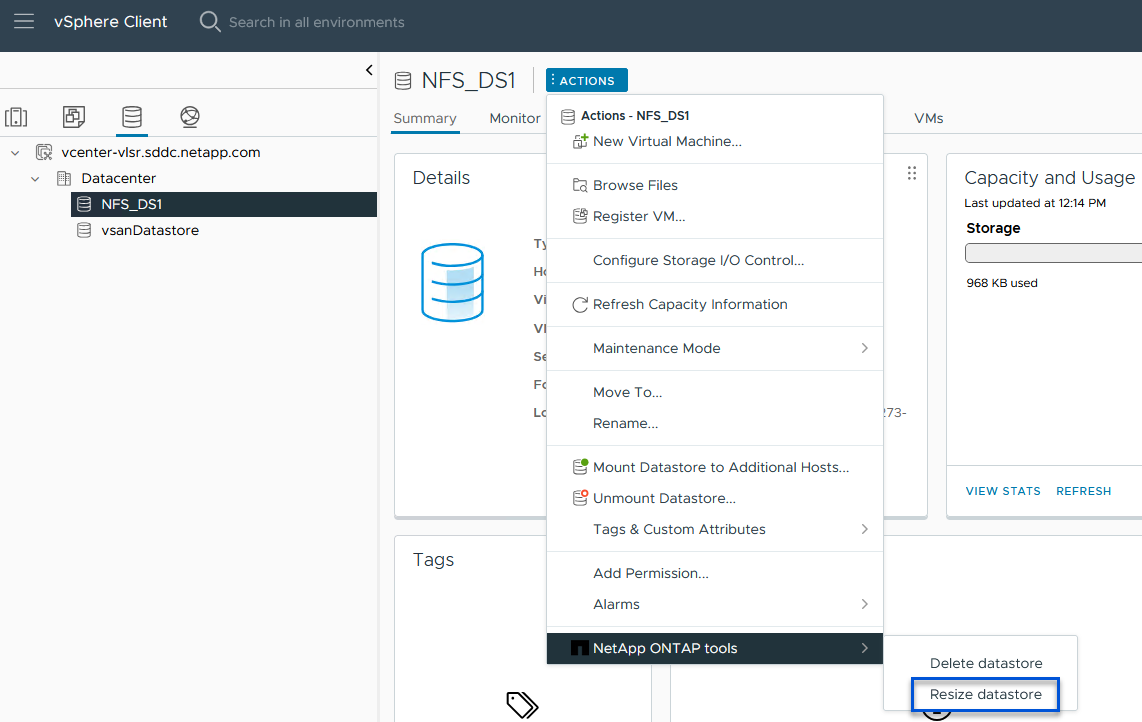
-
在「調整資料儲存大小」精靈中,填寫資料儲存的新大小(以 GB 為單位),然後按一下「調整大小」繼續。
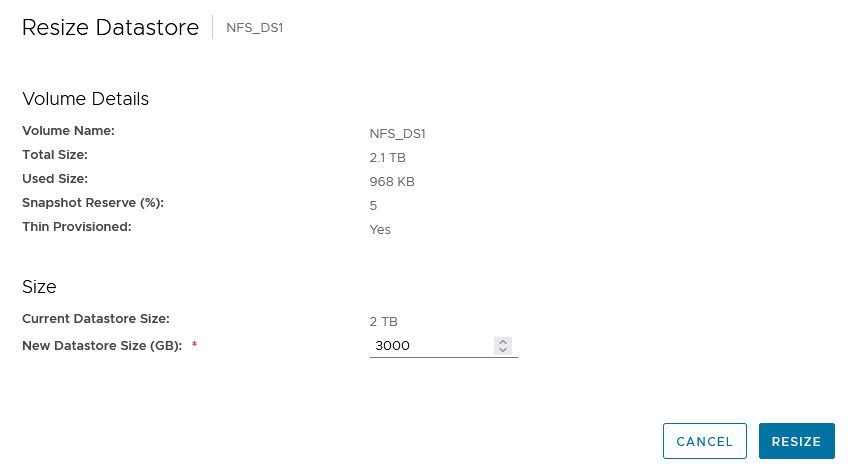
-
在「最近任務」窗格中監控調整大小作業的進度。

附加資訊
有關適用ONTAP tools for VMware vSphere的完整列表,請參閱 "ONTAP tools for VMware vSphere文件資源"。
有關配置ONTAP儲存系統的更多信息,請參閱"ONTAP 10 文件"中心。



